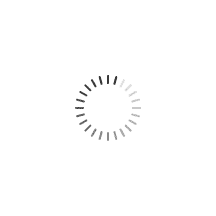- pctronik.pl (biuro)
ul. Branickiego 15
16-070 Choroszcz - E-mail:sklep@pctronik.pl
- Telefon791 691 999
85 661 55 58 - Gadu Gadu504140
- Godziny działania sklepucodziennie 8.00 - 21.30
w soboty 9.00 - 20.30
- Opis produktu
- Recenzje produktu (0)
Najlepszy program do tworzenia znaków wodnych dla Windows PC
Jak chronić zdjęcia prawami autorskimi
Możesz chronić swoje zdjęcia, używając tego programu jako generatora praw autorskich. Możesz chronić swoje zdjęcia, tworząc znak wodny i umieszczając go jako podpis praw autorskich dla swoich zdjęć. Możesz nawet użyć programu Batch Watermark Software jako programu do tworzenia logo podpisu zdjęć, aby stworzyć znak wodny chroniący twoje zdjęcia.
Jak utworzyć znak wodny za pomocą programu Batch Watermark
Używając programu Batch Picture Protector, możesz dodać do swoich zdjęć tekst, logo, nazwy marek i symbole praw autorskich za pomocą najlepszego oprogramowania do tworzenia znaków wodnych. W ten sposób chronisz swoje zdjęcia i pokazujesz innym, że posiadasz do nich prawa, więc nie mogą być powielane.
To oprogramowanie działa z wieloma różnymi formatami, takimi jak JPG, BMP, TIFF, GIF, PNG, PCX i TGA. Możesz dodać obraz znaku wodnego i zapisać zdjęcia. Jest to pomocne, jeśli jesteś projektantem, malarzem, twórcą banerów lub fotografem, ponieważ możesz opublikować swoje zdjęcia i mieć pewność, że są one chronione.
Po przesłaniu zdjęcia lub zdjęć do programu do tworzenia znaków wodnych za pomocą opcji Dodaj plik możesz utworzyć swój znak wodny. Zapisz go, a następnie wybierz opcję Wczytaj znak wodny, aby wybrać już utworzony znak wodny. Możesz go wybrać i zapisać na zdjęciach. Tak wygląda cały proces.
Wiązka znaków wodnych
Tworząc znaki wodne na zdjęciach, chronisz swoje zdjęcia. Możesz utworzyć znak wodny dla pojedynczego zdjęcia lub łatwo użyć tego programu do umieszczenia znaku wodnego na wielu zdjęciach w trybie wsadowym. Wystarczy kliknąć na tryb wsadowy i dodać swój znak wodny.
Automatyczne pozycjonowanie znaku wodnego: możesz umieścić go tam, gdzie chcesz
Po dodaniu znaku wodnego do zdjęcia możesz go umieścić w dowolnym miejscu. Jeśli dodajesz go do zdjęcia krajobrazowego lub portretowego, możesz mieć pewność, że nie będzie on kolidował z obiektem na zdjęciu. Po prostu wybierz obszar zdjęcia, w którym chcesz umieścić znak wodny, a program zrobi resztę.
Ręczne umieszczanie znaku wodnego
Jeśli po umieszczeniu znaku wodnego na zdjęciu okaże się, że nie jest on całkiem prawidłowy, możesz go ręcznie przesunąć tam, gdzie chcesz. Po umieszczeniu znaku wodnego na zdjęciach możesz dokonać wszelkich niezbędnych ręcznych poprawek, aby umieścić go dokładnie tam, gdzie chcesz. Możesz go przesunąć za pomocą narzędzia Pozycja.
Dodawanie znaku wodnego jako kafelka (wypełnienia) dla maksymalnej ochrony
Jeśli chcesz maksymalnie chronić swoje zdjęcie, możesz użyć kafelkowego znaku wodnego, aby całkowicie pokryć zdjęcie. Najlepsze programy do tworzenia znaków wodnych w systemie Windows powtarzają tekst lub logo znaku wodnego, tak aby pokrywał on cały obraz. Gdy masz otwarty ekran znaku wodnego, zajrzyj do opcji i powtórz znak wodny, aby pokryć cały obraz.
Tryb wiersza poleceń
Program Batch Picture Protector ma tryb wiersza poleceń. Możesz wpisać wiersz poleceń, jak poniżej:
PicWatermark.exe -in "inputFile" -out "outputFolder" -wm "WatermarkFile.wat"
W tym przypadku -in jest ścieżką do pliku wejściowego zdjęcia, które ma być oznaczone znakiem wodnym, -out jest ścieżką do folderu wyjściowego, w którym zostanie zapisane zdjęcie ze znakiem wodnym, a -wm jest ścieżką do pliku ze znakiem wodnym. Plik ten powinieneś utworzyć w trybie GUI, używając polecenia Zapisz znak wodny. W ten sposób można zautomatyzować proces tworzenia znaku wodnego.
Wymagania systemowe
System operacyjny:
Windows 7, Windows 10, Windows 11
Wersja produktu: Cyfrowa (ESD)
Jak chronić zdjęcia prawami autorskimi
Możesz chronić swoje zdjęcia, używając tego programu jako generatora praw autorskich. Możesz chronić swoje zdjęcia, tworząc znak wodny i umieszczając go jako podpis praw autorskich dla swoich zdjęć. Możesz nawet użyć programu Batch Watermark Software jako programu do tworzenia logo podpisu zdjęć, aby stworzyć znak wodny chroniący twoje zdjęcia.
Jak utworzyć znak wodny za pomocą programu Batch Watermark
Używając programu Batch Picture Protector, możesz dodać do swoich zdjęć tekst, logo, nazwy marek i symbole praw autorskich za pomocą najlepszego oprogramowania do tworzenia znaków wodnych. W ten sposób chronisz swoje zdjęcia i pokazujesz innym, że posiadasz do nich prawa, więc nie mogą być powielane.
To oprogramowanie działa z wieloma różnymi formatami, takimi jak JPG, BMP, TIFF, GIF, PNG, PCX i TGA. Możesz dodać obraz znaku wodnego i zapisać zdjęcia. Jest to pomocne, jeśli jesteś projektantem, malarzem, twórcą banerów lub fotografem, ponieważ możesz opublikować swoje zdjęcia i mieć pewność, że są one chronione.
Po przesłaniu zdjęcia lub zdjęć do programu do tworzenia znaków wodnych za pomocą opcji Dodaj plik możesz utworzyć swój znak wodny. Zapisz go, a następnie wybierz opcję Wczytaj znak wodny, aby wybrać już utworzony znak wodny. Możesz go wybrać i zapisać na zdjęciach. Tak wygląda cały proces.
Wiązka znaków wodnych
Tworząc znaki wodne na zdjęciach, chronisz swoje zdjęcia. Możesz utworzyć znak wodny dla pojedynczego zdjęcia lub łatwo użyć tego programu do umieszczenia znaku wodnego na wielu zdjęciach w trybie wsadowym. Wystarczy kliknąć na tryb wsadowy i dodać swój znak wodny.
Automatyczne pozycjonowanie znaku wodnego: możesz umieścić go tam, gdzie chcesz
Po dodaniu znaku wodnego do zdjęcia możesz go umieścić w dowolnym miejscu. Jeśli dodajesz go do zdjęcia krajobrazowego lub portretowego, możesz mieć pewność, że nie będzie on kolidował z obiektem na zdjęciu. Po prostu wybierz obszar zdjęcia, w którym chcesz umieścić znak wodny, a program zrobi resztę.
Ręczne umieszczanie znaku wodnego
Jeśli po umieszczeniu znaku wodnego na zdjęciu okaże się, że nie jest on całkiem prawidłowy, możesz go ręcznie przesunąć tam, gdzie chcesz. Po umieszczeniu znaku wodnego na zdjęciach możesz dokonać wszelkich niezbędnych ręcznych poprawek, aby umieścić go dokładnie tam, gdzie chcesz. Możesz go przesunąć za pomocą narzędzia Pozycja.
Dodawanie znaku wodnego jako kafelka (wypełnienia) dla maksymalnej ochrony
Jeśli chcesz maksymalnie chronić swoje zdjęcie, możesz użyć kafelkowego znaku wodnego, aby całkowicie pokryć zdjęcie. Najlepsze programy do tworzenia znaków wodnych w systemie Windows powtarzają tekst lub logo znaku wodnego, tak aby pokrywał on cały obraz. Gdy masz otwarty ekran znaku wodnego, zajrzyj do opcji i powtórz znak wodny, aby pokryć cały obraz.
Tryb wiersza poleceń
Program Batch Picture Protector ma tryb wiersza poleceń. Możesz wpisać wiersz poleceń, jak poniżej:
PicWatermark.exe -in "inputFile" -out "outputFolder" -wm "WatermarkFile.wat"
W tym przypadku -in jest ścieżką do pliku wejściowego zdjęcia, które ma być oznaczone znakiem wodnym, -out jest ścieżką do folderu wyjściowego, w którym zostanie zapisane zdjęcie ze znakiem wodnym, a -wm jest ścieżką do pliku ze znakiem wodnym. Plik ten powinieneś utworzyć w trybie GUI, używając polecenia Zapisz znak wodny. W ten sposób można zautomatyzować proces tworzenia znaku wodnego.
Wymagania systemowe
System operacyjny:
Windows 7, Windows 10, Windows 11
Wersja produktu: Cyfrowa (ESD)
Nikt jeszcze nie napisał recenzji do tego produktu. Bądź pierwszy i napisz recenzję.
Tylko zarejestrowani klienci mogą pisać recenzje do produktów. Jeżeli posiadasz konto w naszym sklepie zaloguj się na nie, jeżeli nie załóż bezpłatne konto i napisz recenzję.
Pozostałe produkty z kategorii